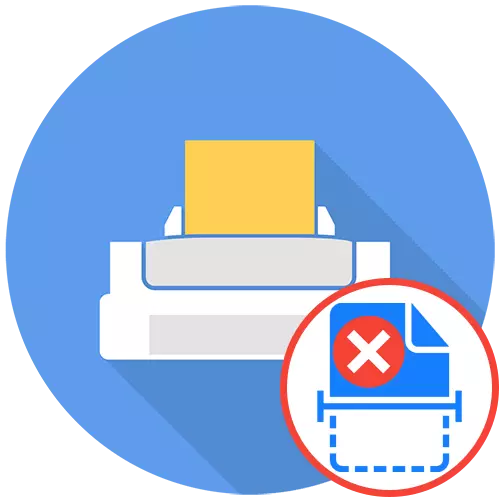
طريقو 1: ڪنيڪشن چيڪ
سڀ کان پهرين، اهو ضروري آهي، اهو ڊوائيس جي ڪنيڪشن کي جانچڻ ضروري آهي، جڏهن ته ڪيبل يا پورٽ سان گڏ جڏهن توهان اسڪين ڪرڻ جي ڪوشش ڪندا. پڪ ڪيو ته سڀئي تارون مناسب حالت ۾ آهن ۽ محفوظ طور تي انهن جي رابطن ۾ ويٺا آهن.

توهان انهن کي ٻيهر ڳن ect يو ۽ ڪمپيوٽر يا ليپ ٽاپ تي هڪ ٻيو مفت يو ايس بي ڪنيڪشن استعمال ڪري سگهو ٿا. اضافي طور تي پي سي کي ڇپائي جي سامان سان گڏ رام کي ري سيٽ ڪرڻ لاء ۽ پرنٽ قطار مان غلط ڪم ختم ڪرڻ لاء.
طريقو 2: مسئلا حل ڪرڻ
آپريٽنگ سسٽم ۾ مشڪلاتون حل ڪرڻ واري ايجنٽ کي گهٽائي رهيو آهي جڏهن اهو غلط طريقي سان، جڏهن ته اسڪين ڪري رهيو آهي، ان کي خودڪار طريقي سان آپريشن ڪرڻ لاء استعمال ڪرڻ جي ضرورت ناهي. بس اهو اوزار هلائي ۽ نتيجو تي نظر وجهو.
- گيئر آئڪن تي ڪلڪ ڪري "شروعات" کوليو ۽ "پيرا ميٽر" درخواست تي وڃو.
- هتي توهان "تازه ڪاري ۽ سيڪيورٽي" سيڪشن ۾ دلچسپي رکو ٿا.
- ان ۾، پينل جي ذريعي، کاٻي پاسي، "تڪليف حل ڪرڻ" جي درجي تي.
- فهرست ۾ پرنٽر جي تشخيص کي ڳوليو.
- هن يونٽ تي ڪلڪ ڪرڻ کان پوء، "هڪ حل ڪرڻ وارو اوزار هلندو" بٽڻ ظاهر ٿيندو، جنهن کي استعمال ڪيو وڃي.
- اسڪين جي شروعات جو انتظار ڪريو، نئين ونڊو ۾ ترقي ڏسي رهيو آهي.
- ڳن connected يل ڊوائيسز جي فهرست ۾، جيڪي ظاهر ڪن ٿا، پرنٽر چونڊيو جڏهن اسڪيننگ کي اسڪين ڪري رهيا آهن.
- انتظار ڪريو سڀني خدمتن ۽ سسٽم جي پيراگرافن کي ڇپائي ۽ پرنٽر سان ڪم ڪرڻ جي ذميواري. معلوم ڪرڻ لاء موصول ڪيو ويو پيغام معلوم ڪيو ته ڇا ڪي غلطيون مليون ۽ ختم ڪيون ويون آهن.
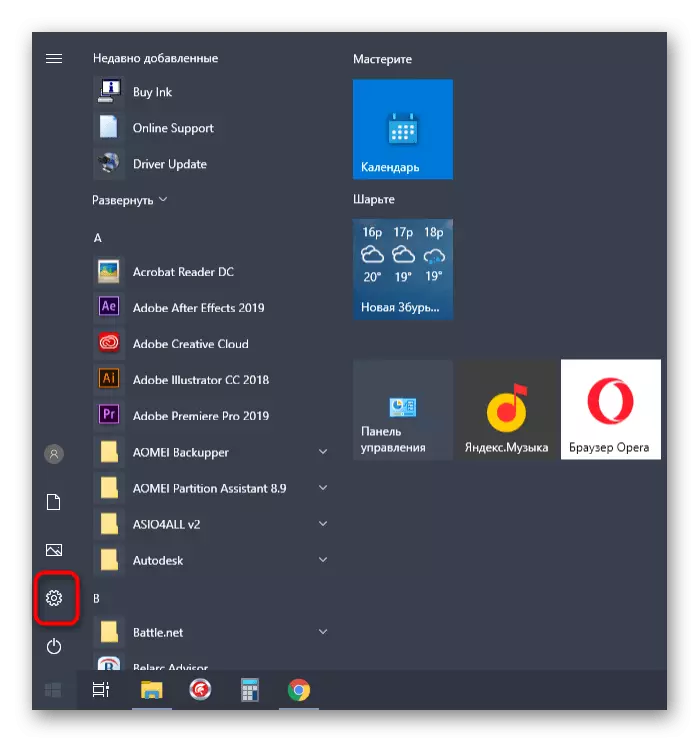


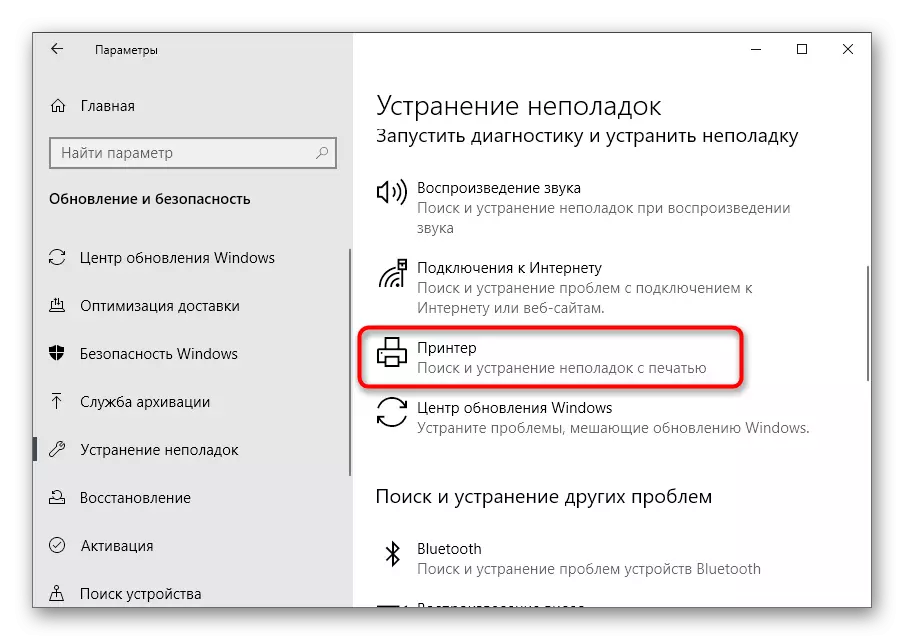
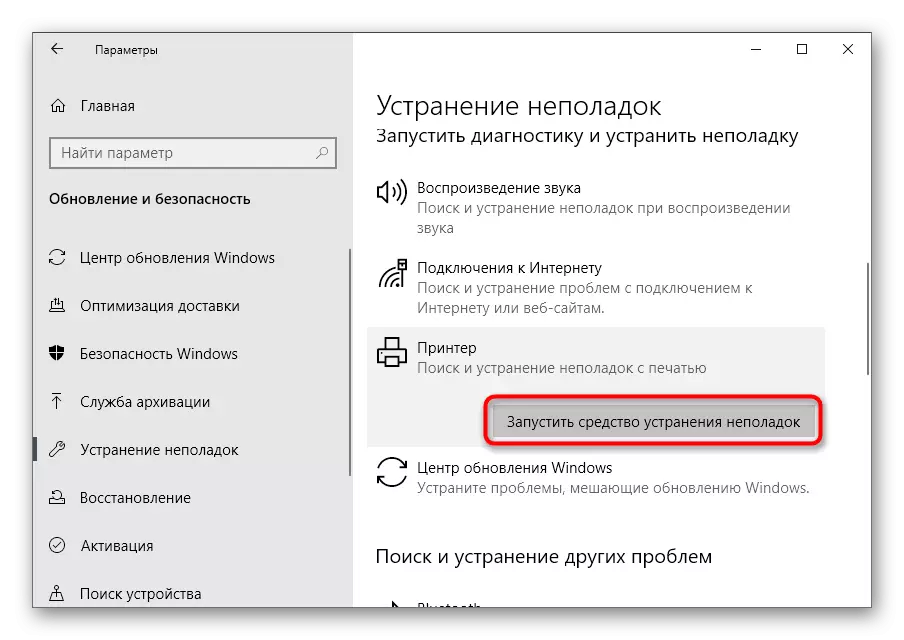
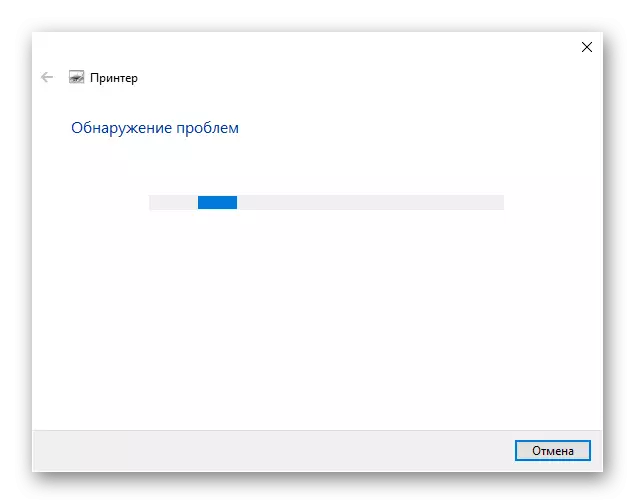
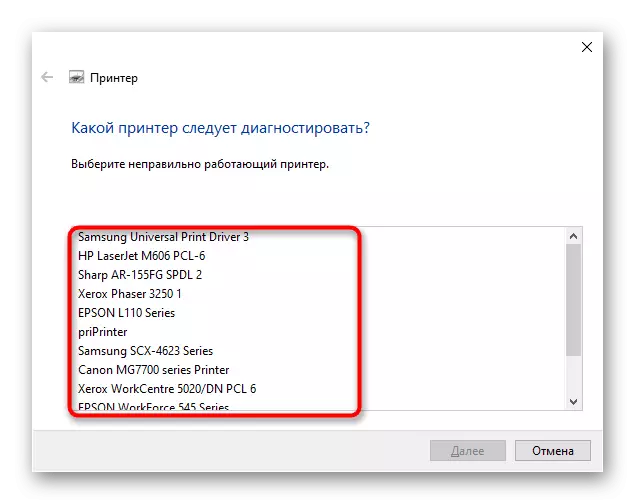
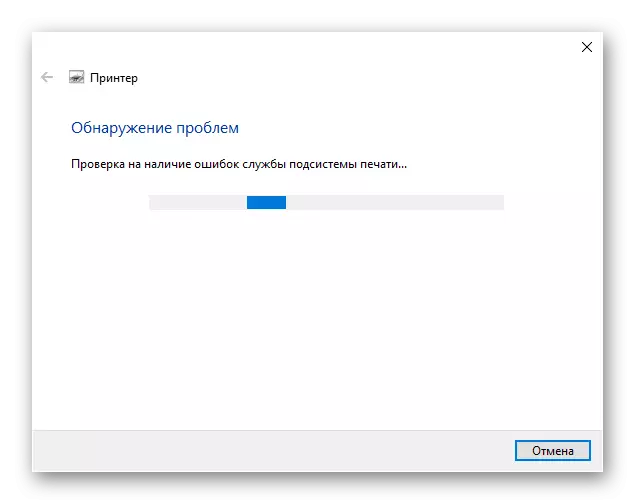
طريقو 3: متبادل اسڪيننگ جو طريقو استعمال ڪندي
مسئلو حل ڪرڻ جو هڪ ٻيو آپشن ٻئي اسڪيننگ جو اوزار استعمال ڪري رهيو آهي. اهو بهترين آهي ته پرنٽر جو ٺاهيندڙ انهي لاء موزون آهي، جيڪو ڪمپيوٽر تي ڊرائيور سان گڏ انسٽال ٿيل آهي.
- ساڳئي مينيو "پيرا ميٽرز" ۾ هلائڻ لاء، "آلات" سيڪشن کي منتخب ڪريو.
- "پرنٽر ۽ اسڪينرز" جي درجي ۾ وڃو.
- پنهنجي ڇپائي جو سامان ڳوليو ۽ ان تي ڪلڪ ڪريو.
- جيڪڏهن "کليل پرنٽر ضميمه" ايڪشن بلاڪ ۾ موجود آهي، ڊوائيس کي وڌيڪ ڪنٽرول ڪرڻ لاء ان جي لانچ ڏانهن وڃو.
- پروگرام ۾ هڪ اوزار ڳوليو جيڪو اسڪين فنڪشن جو ذميوار آهي، لاڳاپيل بٽڻ تي ڪلڪ ڪريو ۽ چيڪ ڪريو.
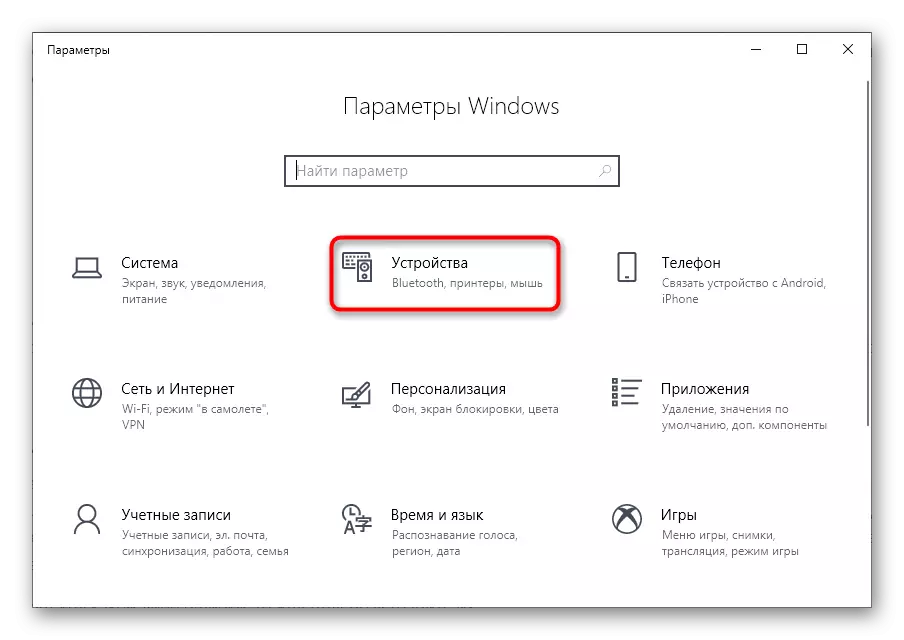
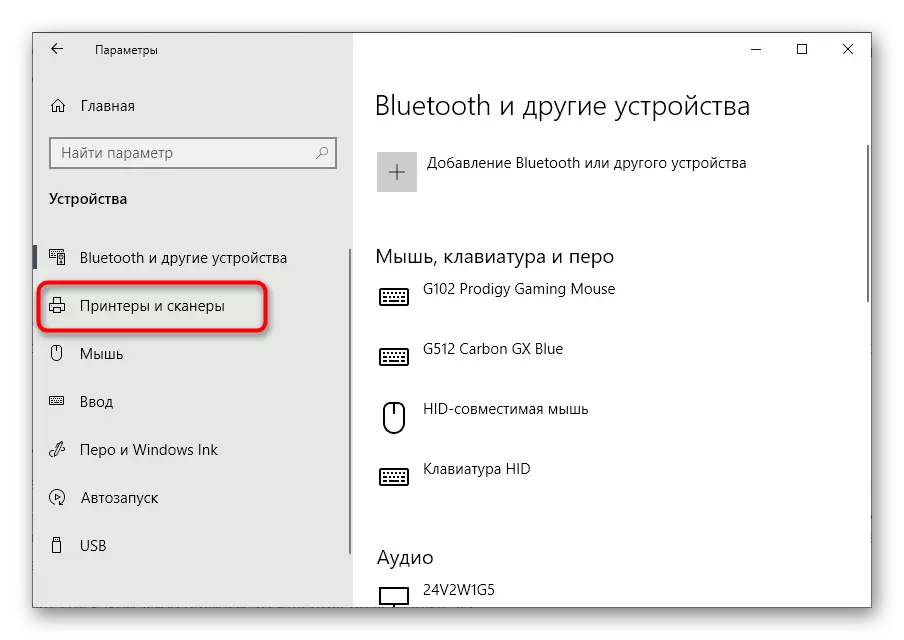



جيڪڏهن اسڪيننگ شروع ٿئي ٿي، اهو ممڪن آهي ته پرنٽر تي پنهنجو پاڻ کي بٽڻ پسند نه ڪيو يا ونڊوز ۾ تعمير ٿيل دستاويزن کي ناڪام بڻائي ڇڏيو. ڪنهن به صورت ۾، طريقو 6 کي ڏسو، جيڪڏهن اسان اسڪين ٽول جي باري ۾ ٺهيل آهي، ۽ پڻ اهو پڪ ڪيو ته توهان اڳ پرنٽر تي صحيح بٽڻ دٻايو.
طريقو 4: خاموش موڊ کي غير فعال ڪرڻ
خاموش موڊ دستي طور تي پرنٽر لاء ترتيب ڏنل آهي ۽ توهان کي ڇپائي يا دستاويزن کي نقل ڪرڻ دوران آڊيو جي سطح کي گهٽائڻ جي اجازت ڏئي ٿو. جيڪڏهن توهان ارادي طور تي يا حادثي سان چالو ڪيو، جڏهن ته اسڪينر کي استعمال ڪندي مسئلا ٿي سگهن ٿا، جيڪي هن موڊ کان ٻاهر حل ڪيا ويا آهن.
- ڊوائيس مينيو ۾، پنهنجو سامان ٻيهر چونڊيو، پر هي ڀيري "انتظام" جي درجي تي وڃو.
- هڪ نئين ونڊو ۾، ڪلڪ تي ڪلڪ ڪريو پرنٽر پراپرٽيز تي ڪلڪ ڪريو.
- "سروس" ٽيب ڏانهن منتقل ڪيو.
- "خاموش موڊ جي نالي سان ٽائل ڳوليو".
- ان تي ڪلڪ ڪرڻ کان پوء، ڊيٽا اسٽيٽس جو مجموعو شروع ٿيندو.
- سيٽ اپ مينيو ۾، پيرا ميٽر جي شيء کي نشان لڳايو "خاموش موڊ استعمال نه ڪريو" ۽ تبديليون لاڳو ڪريو.
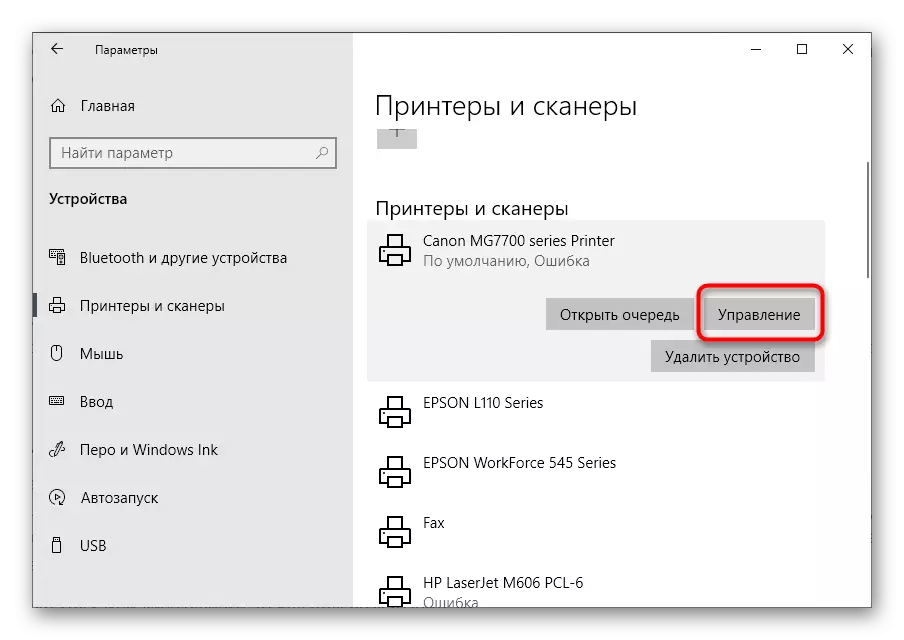
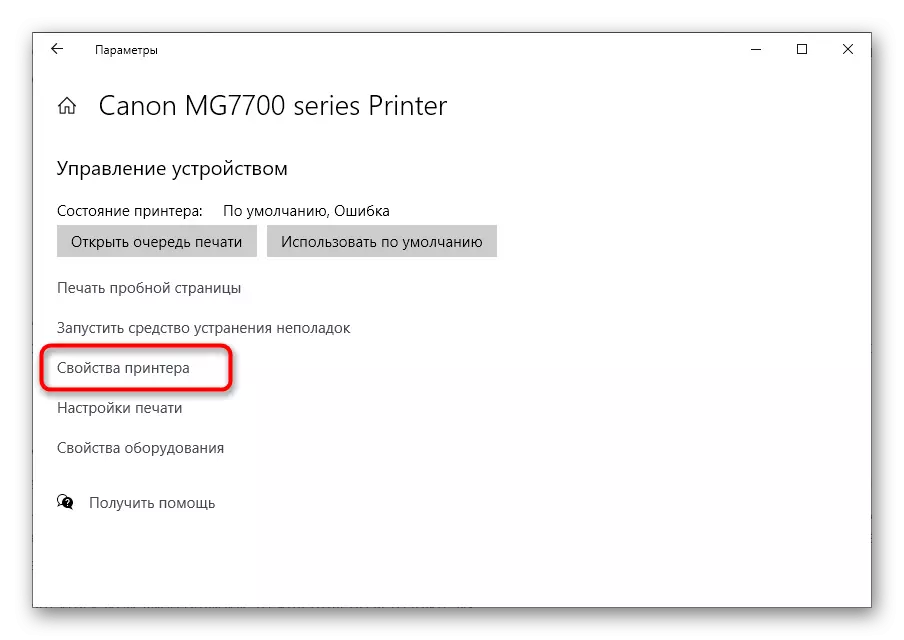
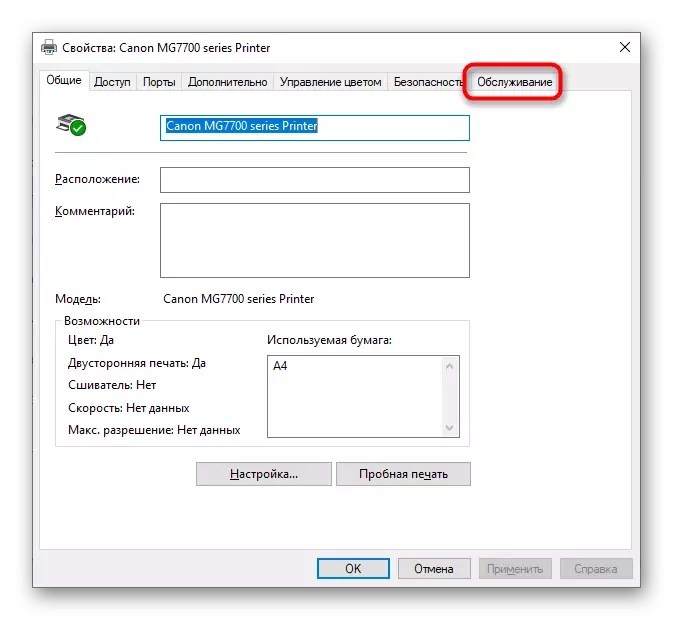
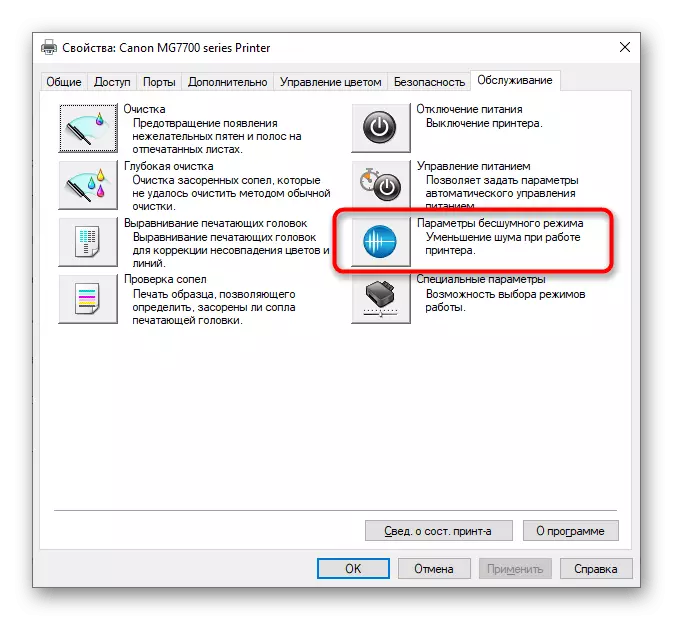


پيرا ميٽر کي فوري طور تي اپڊيٽ ڪيو ويندو، بار بار اسڪيننگ کي يقيني بڻائڻ جي ڪوشش ڪئي ته مسئلو ڪاميابي سان حل ٿي ويو آهي. جيڪڏهن اهو طريقو مناسب نتيجو يا خاموش طريقو نه آڻيندو ۽ تمام منجهيل آهي، هيٺين اختيارن جي تجزيو ڏانهن وڃو.
طريقو 5: پرنٽ قطار کي صاف ڪرڻ
ڇپائي جو سامان هڪ ئي وقت تي ڪيترائي عمل انجام ڏيڻ جي قابل نه آهي، تنهن ڪري اهي هڪ خاص قطار ۾ رکيا ويا آهن ۽ هڪ کي هلائي. جيڪڏهن ڪنهن ڪم جي عمل ۾ هڪ غلطي ٿي وئي، هيٺيون نه هلندڙ آهن. اهو اسڪيننگ کي به متاثر ڪري سگهي ٿو، تنهن ڪري توهان کي غلطين جي لاء پرنٽ قطار کي جانچڻ گهرجي ۽ مڪمل طور تي صاف ڪريو. توهان اسان جي سائيٽ تي هڪ الڳ آرٽيڪل ۾ معلومات ڳوليندا ۽ اهو معلوم ڪيو ته جيڪڏهن توهان کي ڇا ڪجي جيڪڏهن عام قطار صفائي جي صفائي نه ڪئي وڃي.
وڌيڪ پڙهو: صاف پرنٽر پرنٽ قطار

طريقو 6: ونڊوز اسڪين جو حصو چيڪ ڪريو
اسڪيننگ لاء ڪيترائي صارف معياري ونڊوز آپشن استعمال ڪن ٿا، جيڪو ڊفالٽ ذريعي فعال آهي. بهرحال، اسيمبلي جي غلطين جي غلطين يا خاصيتن جي ڪري، فيڪس ۽ اسڪيننگ جزو معذور ٿي سگهي ٿو، جيڪو ڪم کي انجام ڏيڻ دوران مسئلا پيدا ٿي سگهندو. اسان جزون کي جانچڻ جي صلاح ڏيو ٿا ۽، جيڪڏهن ضروري هجي، جيڪو هن کي چالو ڪيو وڃي:
- "پيرا ميٽرز" مينيو کوليو ۽ "ايپليڪيشن" سيڪشن ڏانهن وڃو.
- پهرين درجي ۾، "لاڳاپيل پيرا ميٽرز" بلاڪ ڏانهن وڃو ۽ "پروگرام ۽ اجزاء" تي ڪلڪ ڪريو.
- کاٻي پاسي پينل جي ذريعي نئين ونڊو ۾، "ونڊوز جي اجزاء کي فعال يا غير فعال ڪريو" مينيو.
- ڏيکاريل فهرست ۾، ڇپائي ۽ دستاويزن جون خدمتون ڳوليو ۽ هن فولڊر کي وڌايو.
- پڪ ڪريو ته "فيڪس ۽ اسڪين ونڊوز" شين کي "فيڪس ۽ اسڪين ڪرڻ جي ذريعي يا پنهنجو پاڻ کي جڳهه ڏيو.
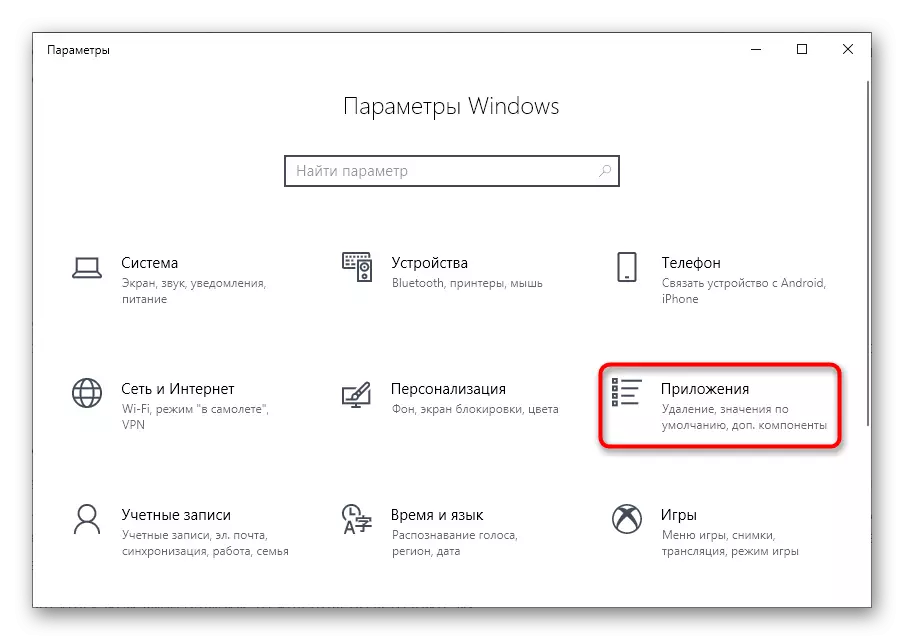
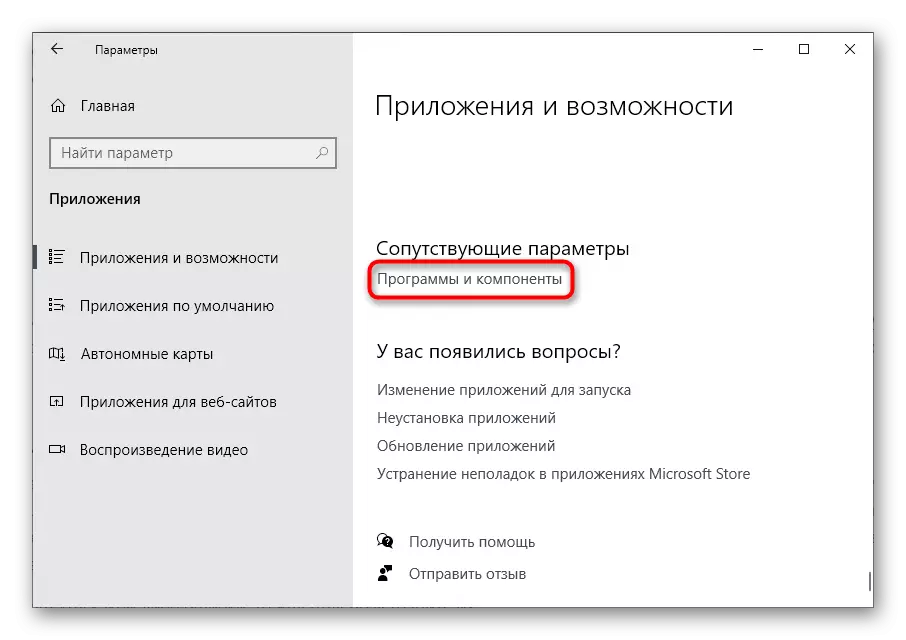


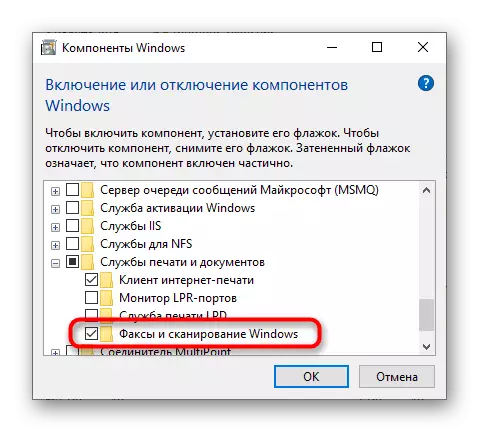
تبديلين کي لاڳو ڪرڻ، ڪمپيوٽر کي ٻيهر شروع ڪرڻ کان پوء.
طريقو 7: ونڊوز جو کاتو تبديل ڪريو
اهو قيام، جيڪو موجوده صورتحال ۾ اثرائتو ٿي سگهي ٿو، جيڪو ونڊوز يوزر کي تبديل ڪرڻ آهي جنهن وٽ ايڊمنسٽريٽر جا حق آهن. اهو محدود رسائي جي سطح سان لاڳاپيل مسئلن کان نجات حاصل ڪرڻ ۾ مدد ڪندو. وڌيڪ معلومات بابت صارف کي آپريٽنگ سسٽم ۾ ڪيئن تبديل ڪجي، هيٺ ڏنل لنڪ تي مواد پڙهو.
وڌيڪ پڙهو:
ونڊوز 10 سان ڪمپيوٽر تي ايڊمنسٽريٽر جا حق حاصل ڪريو
ونڊوز ۾ ايڊمنسٽريٽر اڪائونٽ استعمال ڪريو

طريقو 8: ڊرائيور کي ٻيهر انسٽال ڪريو
پرنٽر مان اسڪيننگ سان گڏ هڪ غلطي ٿئي ٿي جڏهن اهو عام طور تي دستاويز پرنٽ ڪري ٿو. بهرحال، اهو هڪ مسئلو يا پراڻو ڊرائيور سان جڙيل هوندو آهي، انهي کي ٻيهر انسٽال ڪرڻ جي سفارش ڪئي وئي آهي. پراڻي ڊرائيور کي غير حاضر آهي، جيئن اسان اڳ ۾ ئي هڪ ٻئي هدايت ۾ ٻڌائي چڪا آهيون.
وڌيڪ پڙهو: پراڻي پرنٽر ڊرائيور کي ختم ڪندي

هڪ نئين ڊرائيور کي انسٽال ڪرڻ جي طريقي لاء، اهو پرنٽر ماڊل تي منحصر آهي. توهان هيٺ ڏنل هيڊر تي ڪلڪ ڪري يونيورسل دستي استعمال ڪري سگهو ٿا، يا اسٽرنگ ۾ استعمال ٿيل ڊوائيس جي صحيح نالي جي ڳولا ۾ اسان جي سائيٽ تي وڃو. تنهن ڪري توهان مخصوص سامان جي هڪ انفرادي انسٽاليشن گائيڊ ڳوليندا.
وڌيڪ پڙهو: پرنٽر لاء ڊرائيور انسٽال ڪرڻ
جيڪڏهن مٿي کان ڪجهه به مدد ڪري ٿو، مسئلو هارڊويئر هارڊويئر آهي، ۽ اهو صرف ممڪن آهي ته ڊوائيس اسڪيننگ ماڊل جي مڪمل طور تي سروس سينٽر سان رابطو ڪري.
